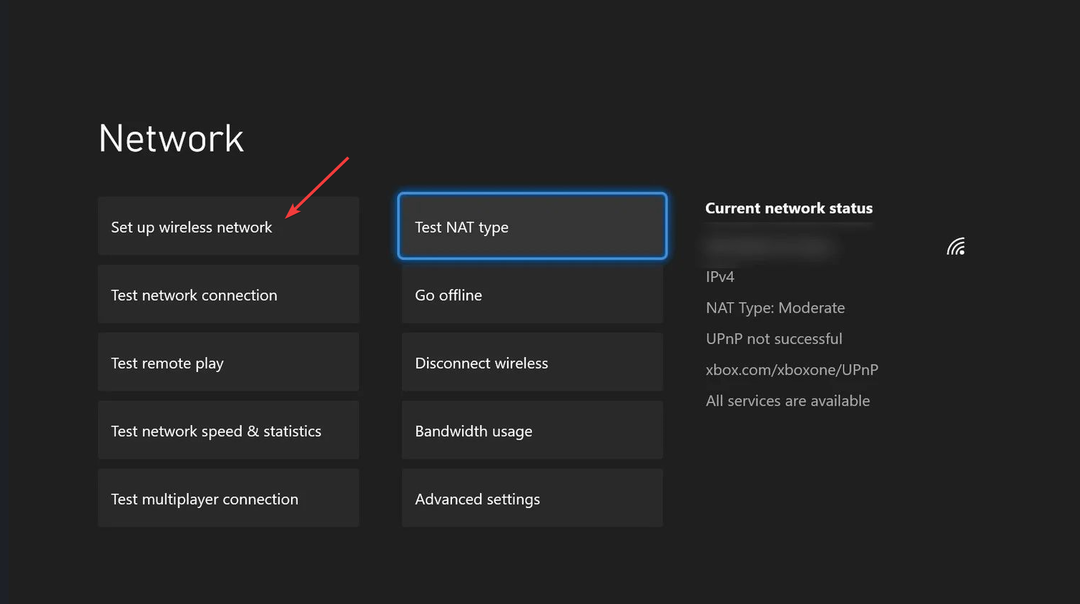Pabandykite iš naujo įvesti „Microsoft“ paskyrą, kad išspręstumėte problemą
- Keletas „Xbox One“ vartotojų pranešė, kad pastebėjo 0x800701e7 naujinimo klaidą.
- Norėdami išspręsti šią problemą, galite pabandyti išvalyti „Xbox One“ talpyklą.
- Kitu atveju galite pabandyti patikrinti interneto ryšį, kad išspręstumėte problemą.

XĮDIEGTI PASPUSTELĖT ATSISIUNČIŲ FAILĄ
- Atsisiųskite „Restoro PC Repair Tool“. kuri pateikiama kartu su patentuotomis technologijomis (yra patentas čia).
- Spustelėkite Pradėti nuskaitymą Norėdami rasti „Windows“ problemas, kurios gali sukelti kompiuterio problemų.
- Spustelėkite Remontuoti visus Norėdami išspręsti problemas, turinčias įtakos jūsų kompiuterio saugai ir našumui.
- „Restoro“ atsisiuntė 0 skaitytojų šį mėnesį.
Kai kurie mūsų „Xbox One“ vartotojai pranešė, kad pastebėjo 0x800701e7 klaidą. Dėl šios klaidos jie negali atnaujinti savo konsolių. Laimei, šiame vadove išvardijome keletą sprendimų, kurie padės išspręsti „Xbox One“ naujinimo klaidą 0x800701e7.
Kokia yra 0x800701e7 naujinimo klaida „Xbox“?
Nors 0x800701e7 klaida neleidžia atsisiųsti naujinimo į „Xbox“ konsoles, kai kurie vartotojai pranešė susidūrę su šia problema žaisdami žaidimą įdiegę naujinimą. Štai keletas priežasčių, galinčių sukelti šią klaidą.
- Internetas nėra stabilus: Didelė tikimybė internetas, prie kurio esate prisijungę, neveikia ir nėra stabilus, kad būtų galima atsisiųsti naujinimą.
- Sugadinti Xbox duomenys: Kai kurie sugadinti pagrindiniai Xbox sistemos failai gali sukelti 0x800701e7 klaidą jūsų Xbox konsolėje.
- Pats atnaujinimas yra sugedęs: Dažnai yra žinoma, kad išleidžiamuose naujinimuose yra klaidų, kurios neleidžia jų įdiegti.
- Kai kurie failai nesuderinami: kai kurie pagrindiniai failai gali prieštarauti atsisiunčiamam naujinimo failui arba trukdyti jam, todėl gali kilti problema.
Dabar, kai žinome pagrindines priežastis, pritaikykime sprendimus ir išspręskime problemą.
Kaip ištaisyti klaidos kodą 0x80072ee7 „Xbox One“?
Prieš pradėdami naudoti išplėstinius sprendimus, čia yra keletas pataisymų, kuriuos turėtumėte išbandyti ir, tikėkimės, išspręsti problemą.
- Patikrinkite savo interneto ryšį ir įsitikinkite, kad jis stabilus ir veikia.
- Iš naujo paleiskite „Xbox“ konsolę ir patikrinkite, ar ji gali įdiegti naujinimą be jokių problemų, ar ne.
Pažvelkime į tikrus sprendimus, kurie padės išspręsti problemą.
1. Dar kartą pridėkite „Microsoft“ paskyrą
- Paspauskite Xbox Galia mygtuką konsolėje, kad atidarytumėte vadovą.
- Pasirinkite Profilis ir sistema.

- Pasirinkite Nustatymai.

- Pasirinkite sąskaita.

- Pasirinkite Pašalinti paskyras variantas.

- Pasirinkite profilį, kurį norite pašalinti, ir paspauskite Pašalinti patvirtinti.

- Grįžti į Profilis ir sistemos.
- Pasirinkite Pridėti arba perjungti.

- Pasirinkite Pridėti naują.

- Įveskite savo „Microsoft“ paskyros el. pašto adresą.

- Įveskite savo slaptažodį.
- Sutikite su sąlygomis ir sutartimis, tada vykdykite ekrane pateikiamus nurodymus, kad baigtumėte pridėti savo profilį.
Eksperto patarimas:
REMIAMAS
Kai kurias kompiuterio problemas sunku išspręsti, ypač kai kalbama apie trūkstamus arba sugadintus sistemos failus ir „Windows“ saugyklas.
Būtinai naudokite tam skirtą įrankį, pvz Fortect, kuri nuskaitys ir pakeis jūsų sugadintus failus naujomis versijomis iš savo saugyklos.
Yra tikimybė, kad jūsų „Microsoft“ profilis gali sukelti problemą ir neleisti „Xbox“ konsolei įdiegti naujinimo. Atlikite aukščiau nurodytus veiksmus, kad iš naujo pridėtumėte savo profilį ir pabandykite įdiegti naujinimą, tada patikrinkite, ar tai pašalina 0x80072ee7 klaidą.
2. Iš naujo įdiekite žaidimą
- Paspauskite Xbox valdiklio mygtuką.
- Pasirinkite Mano žaidimai ir programos.

- Pažymėkite žaidimą, kurį norite pašalinti, ir paspauskite Meniu valdiklio mygtuką.
- Pasirinkite Pašalinkite iš išskleidžiamojo meniu.

- Pasirinkite Pašalinkite viską galimybė pašalinti viską, kas susiję su žaidimu, įskaitant DLC.
- Grįžkite į Mano žaidimai ir programos.
- Pasirinkite Pilna biblioteka iš viršaus išskleidžiamojo meniu.

- Pasirinkite Visi priklausantys žaidimai.
- Pasirinkite žaidimą, kurį neseniai pašalinote.
- Pažymėkite žaidimą ir pasirinkite Diegti.
Kai kurie mūsų skaitytojai išsprendė šią problemą iš naujo įdiegę probleminį žaidimą, kuris sugenda po atnaujinimo, todėl primygtinai rekomenduojame išbandyti ir jį.
- „Xbox One“ įstrigo žaliame ekrane? Štai ką daryti
- „Xbox“ nori jūsų namų vartotojo sąsają papildyti „Microsoft Rewards“.
- „Xbox“ žaidimų klipai neįkeliami? Štai ką daryti
- „Xbox One“ sistemos klaida E208: kaip ją ištaisyti atliekant 5 veiksmus
- „Xbox One“ juodas ekranas: priežastys ir kaip taisyti
3. Išvalykite „Xbox“ talpyklą
- Paspauskite Xbox „Xbox One“ mygtuką.
- Eiti į Sistema meniu ir pasirinkite Nustatymai.

- Spustelėkite Įrenginiai ir srautinis perdavimas.

- Pasirinkite Blu-ray.

- Pasirinkite Nuolatinis saugojimas.

- Pasirinkite Išvalykite nuolatinę saugyklą.

Sugadinti talpyklos failai taip pat gali sukelti daugybę problemų konsolėje ir neleisti įdiegti naujausių naujinimų. Tokiais atvejais turėtumėte atlikti aukščiau nurodytus veiksmus ir išvalyti talpyklos failus bei galbūt ištaisyti 0x80072ee7 klaidą.
4. Iš naujo nustatykite „Xbox“ konsolę
- Įjunkite „Xbox“.
- PaspauskiteXbox valdiklio mygtuką ir pasirinkite Sistema Meniu.
-
Pasirinkite Nustatymai ir pasirinkti Sistema.

- Pasirinkite Sistema iš kairiosios srities ir pasirinkite Konsolės informacija.

- Pasirinkite Iš naujo nustatyti konsolę.

- Pasirinkite Iš naujo nustatyti ir išsaugoti žaidimus bei programas.

„Xbox“ konsolės nustatymas iš naujo padės išspręsti įvairias pagrindines sistemos problemas ir taip pat gali atsikratyti 0x80072ee7 klaidos.
Tai yra mūsų šiame vadove. Galite peržiūrėti mūsų vadovą Xbox klaida E102 kuri padės jums išspręsti klaidą. Jei tavo „Xbox One“ ausinės neveikia, tada peržiūrėkite mūsų vadovą ir problemos sprendimo būdus.
Nedvejodami praneškite mums toliau pateiktuose komentaruose, kuris vienas iš aukščiau pateiktų sprendimų išsprendė 0x80072ee7 klaidą.
Vis dar kyla problemų?
REMIAMAS
Jei pirmiau pateikti pasiūlymai neišsprendė problemos, jūsų kompiuteryje gali kilti rimtesnių Windows problemų. Siūlome pasirinkti „viskas viename“ sprendimą, pvz Fortect efektyviai išspręsti problemas. Įdiegę tiesiog spustelėkite Peržiūrėti ir taisyti mygtuką ir tada paspauskite Pradėti remontą.